Как преобразовать GPT в MBR при установке Windows 10
*Обзор лучших по мнению редакции expertology.ru. О критериях отбора. Данный материал носит субъективный характер, не является рекламой и не служит руководством к покупке. Перед покупкой необходима консультация со специалистом.
Таблица разделов GPT, как часть стандарта UEFI, разработанного Intel для замены BIOS. Первоначально предназначалась для серверных платформ, но быстро стала использоваться и на обычных ПК. Несмотря на ряд очевидных преимуществ GUID Partition Table, MBR пока продолжает существовать параллельно. В результате такого сосуществования пользователь может столкнуться с проблемой. К примеру, при попытке апгрейда ОС откажется устанавливаться на новый накопитель из-за другого типа разметки. О том, как устранить этот конфликт и преобразовать GPT в MBR при установке Windows 10 рассказывают наши эксперты.
Преобразование схемы разделов
Как современная операционная система, Windows 10 умеет понимать оба типа таблиц разделов. С одинаковым успехом в ней можно использовать как GPT, так и MBR. Выбор зависит только от материнской платы. Если на ней стоит прошивка UEFI можно смело подключать новый диск и приступать к установке. С BIOS все может отказаться чуть сложнее.
В самом начале, на этапе выбора места для размещения, инсталлятор Windows 10 может выдать уведомление о невозможности продолжения работы. Чтобы разобраться в чем дело нажимаем на отмеченную рамкой область с текстом ошибки.
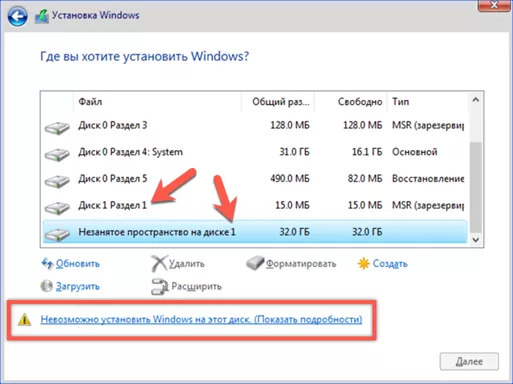
В появившемся информационном окне инсталлятор операционной системы показывает причину, по которой он не в состоянии выполнить требуемую операцию. Установив характер проблемы, закрываем уведомление. Запоминаем номер, которым обозначен проблемный накопитель в списке. На предыдущем скриншоте он показан стрелками.

Нажимаем комбинацию «Shift+F10» для вызова командной строки. На некоторых моделях ноутбуков используется «Shift+FN+F10». Вводим команду «diskpart» и нажимаем клавишу ввода. В результате ее выполнения происходит переключение на консольную утилиту, предназначенную для работы с дисками. На скриншоте показан вид окна консоли после выполнения команды.
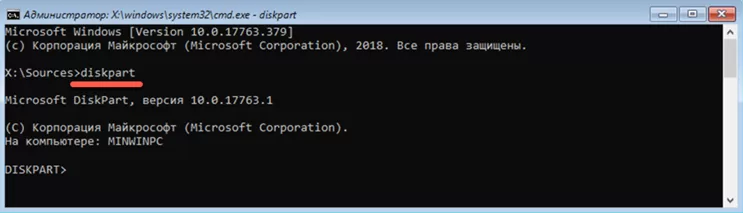
Набираем «list disk», чтобы получить перечень дисков, определенных установщиком. Звездочки в конце информационных строк показывают, что на обоих обнаруженных накопителях используется GUID Partition Table.
Схему разметки требуется поменять на диске 1, именно на него отказалась устанавливаться операционная система. Вводим команду «select disk 1», выбирая нужный накопитель. Последующие действия утилита будет выполнять только с ним.
Набираем «convert mbr» для изменения типа таблицы. Получив отчет о преобразовании, снова используем «list disk». В выведенном списке напротив диска 1 нет звездочки, значит работу с командной строкой можно завершать. Вводим «exit» подтверждая выход из Diskpart и еще раз, закрывая консоль.
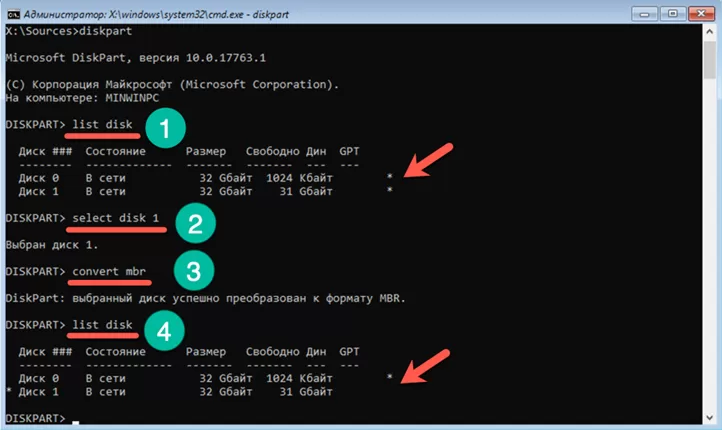
Обновляем список в окне инсталлятора используя кнопку, отмеченную цифрой «1». Поскольку проблема с восприятием разметки устранена информационная строка с ошибкой исчезает. Можно продолжать устанавливать ОС.

В заключение GPT в MBR при установке Windows 10
Приведенная короткая инструкция позволит справиться со сменой схемы разделов буквально «на лету», не прерывая установку Windows.
Оцените статью |
|
































